Lệnh attrib là lệnh Command Prompt được sử dụng để hiển thị hoặc thay đổi các thuộc tính cho file hoặc thư mục.
Bạn cũng có thể tìm và đặt hầu hết các thuộc tính file và thư mục trong Explorer. Lệnh attrib có sẵn ở đâu?
Lệnh attrib có sẵn trong Command Prompt trên tất cả các hệ điều hành Windows, bao gồm Windows 10, Windows 8, Windows 7, Windows Vista, Windows XP, cùng với các phiên bản Windows cũ hơn.
Tất cả các công cụ chẩn đoán và sửa chữa ngoại tuyến có sẵn với các phiên bản Windows khác nhau, bao gồm Advanced Startup Options, System Recovery Options, và Recovery Console, cũng bao gồm lệnh attrib với một số khả năng.
Lệnh attrib này cũng có sẵn trong MS-DOS dưới dạng lệnh DOS.
Lưu ý: Tính khả dụng của các switch lệnh attrib nhất định và cú pháp lệnh attrib khác có thể khác nhau trên mỗi hệ điều hành.
Lệnh attrib trong Windows có tác dụng gì?
Cú pháp và switch lệnh attrib
attrib [+a|-a] [+h|-h] [+i|-i] [+r|-r] [+s|-s] [+v|-v] [+x|-x] [drive:][path][filename] [/s [/d] [/l]]Mẹo: Nếu không chắc chắn làm thế nào để diễn giải cú pháp lệnh attrib đã thấy ở trên hoặc được hiển thị trong bảng bên dưới, bạn nên học cách đọc cú pháp lệnh trước tiên.
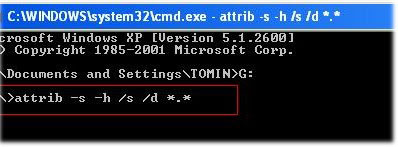
| Các tùy chọn lệnh Attrib | |
|---|---|
| Tùy chọn | Giải thích |
| attrib | Thực thi lệnh attrib một mình để xem các thuộc tính được đặt trên những file trong thư mục mà bạn thực thi lệnh từ đó. |
| +a | Đặt thuộc tính file lưu trữ (archive file) cho file hoặc thư mục. |
| -a | Xóa thuộc tính lưu trữ. |
| +h | Đặt thuộc tính ẩn cho file hoặc thư mục. |
| -h | Xóa thuộc tính ẩn. |
| +i | Đặt thuộc tính "not content indexed" (không được lập chỉ mục nội dung) cho file hoặc thư mục. |
| -i | Xóa thuộc tính "not content indexed". |
| +r | Đặt thuộc tính chỉ đọc cho file hoặc thư mục. |
| -r | Xóa thuộc tính chỉ đọc. |
| +s | Đặt thuộc tính file hệ thống cho file hoặc thư mục. |
| -s | Xóa thuộc tính hệ thống. |
| +v | Đặt thuộc tính integrity (toàn vẹn) cho file hoặc thư mục. |
| -v | Xóa thuộc tính integrity. |
| +x | Đặt thuộc tính no scrub file cho file hoặc thư mục. |
| -x | Xóa thuộc tính no scrub. |
| drive:, path, filename | Đây là file (filename, drive và path là tùy chọn), thư mục (path, drive là tùy chọn), hoặc drive (ổ) mà bạn muốn xem hoặc thay đổi các thuộc tính. Có thể sử dụng ký tự đại diện. |
| /s | Sử dụng switch này để thực thi bất cứ thuộc tính file nào được hiển thị, hoặc những thay đổi bạn đang tạo trên thư mục con trong bất cứ drive (ổ) và/hoặc path (đường dẫn) đã chỉ định hoặc những thứ trong thư mục đang thực thi, nếu bạn không chỉ định ổ hoặc đường dẫn. |
| /d | Tùy chọn attrib này bao gồm các thư mục, chứ không chỉ các file, cho bất cứ điều gì bạn đang thực thi. Bạn chỉ có thể sử dụng /d với /s. |
| /l | Tùy chọn /l áp dụng bất cứ điều gì bạn đang làm với lệnh attrib cho bản thân Symbolic Link (liên kết tượng trưng) thay vì mục tiêu của Symbolic Link. Switch /l chỉ hoạt động khi bạn đồng thời sử dụng switch /s. |
| /? | Sử dụng switch help với lệnh attrib để hiển thị chi tiết về các tùy chọn trên ngay trong cửa sổ Command Prompt. Việc thực thi attrib /? cũng giống như sử dụng lệnh help để thực thi help attrib. |
Lưu ý: Trong Recovery Console, các switch +c và -c có sẵn cho lệnh attrib, lần lượt đặt và xóa thuộc tính file nén. Bên ngoài khu vực chẩn đoán này trong Windows XP, sử dụng lệnh compact để xử lý việc nén file từ dòng lệnh.
Khi ký tự đại diện được phép với lệnh attrib, điều đó có nghĩa là bạn có thể sử dụng dấu hoa thị (*) để áp dụng thuộc tính cho một nhóm file. Tuy nhiên, nếu có thể, bạn cần xóa thuộc tính ẩn hoặc thuộc tính hệ thống trước khi có thể thay đổi bất kỳ thuộc tính nào khác của file.
Ví dụ về lệnh attrib
attrib +r c:\windows\system\secretfolderTrong ví dụ trên, lệnh attrib được sử dụng để kích hoạt thuộc tính chỉ đọc, sử dụng tùy chọn +r, cho thư mục secretfolder nằm trong c:\windows\system.
attrib -h c:\config.sysTrong ví dụ này, file config.sys nằm trong thư mục root của ổ c: có thuộc tính file ẩn bị xóa bằng cách sử dụng tùy chọn -h.
attrib -h -r -s c:\boot\bcdLần này, lệnh attrib được sử dụng để xóa nhiều thuộc tính khỏi file bcd, một file quan trọng phải hoạt động để giúp Windows khởi động. Trong thực tế, thực thi lệnh attrib, như được hiển thị ở trên, là một phần quan trọng của quy trình được nêu trong các bước cần thiết để xây dựng lại BCD trong Windows.
attrib +a f:*.* & attrib -a f:*.bakVới ví dụ về lệnh attrib ở trên, bài viết đang áp dụng +a để đặt thuộc tính lưu trữ trên tất cả các file tồn tại trên ổ f, nhưng sau đó sử dụng & để xóa thuộc tính lưu trữ trên mọi file trên f: có phần mở rộng file .bak.
Mẹo: Trong ví dụ trên, các file BAK chỉ ra những file đã được sao lưu, nghĩa là chúng không cần được lưu trữ hay sao lưu lại, do đó cần phải xóa thuộc tính lưu trữ.
attrib myimage.jpgĐể kết thúc với một ví dụ attrib đơn giản, lệnh này chỉ đơn giản hiển thị các thuộc tính của một file có tên myimage.jpg. Nếu bạn đã loại bỏ nửa thứ hai và chỉ thực hiện lệnh attrib, thuộc tính cho tất cả các file trong thư mục hiện tại sẽ được hiển thị.
Lỗi lệnh attrib
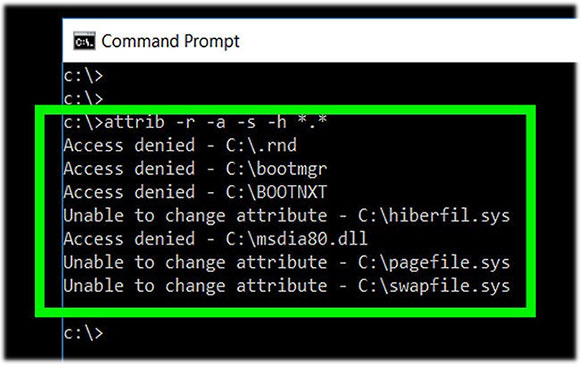
Giống như với hầu hết các lệnh trong Command Prompt, hãy nhớ sử dụng dấu ngoặc kép quanh tên thư mục hoặc file có khoảng trắng. Nếu bạn quên làm điều này với lệnh attrib, bạn sẽ gặp lỗi "Parameter format not correct -".
Ví dụ, thay vì nhập my folder vào Command Prompt để hiển thị đường dẫn đến thư mục theo tên đó, bạn sẽ nhập "my folder" (sử dụng dấu ngoặc kép).
Lỗi lệnh attrib như "Access Denied" có nghĩa là bạn không có đủ quyền truy cập vào (các) file mà bạn đang cố thực hiện thay đổi thuộc tính. Hãy thiết lập quyền sở hữu những file đó trong Windows và rồi thử lại.
Thay đổi trong lệnh attrib
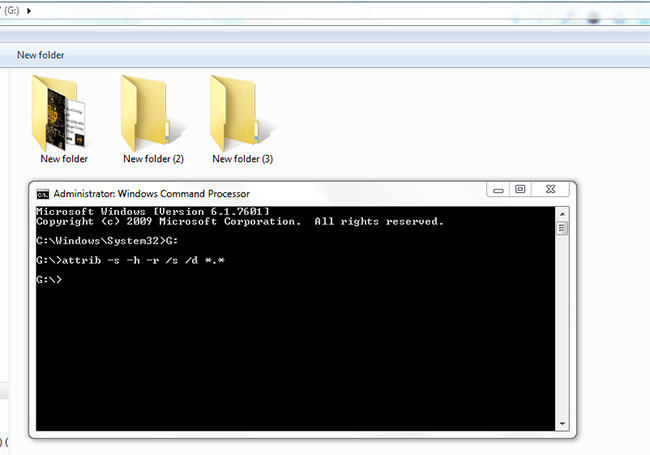
Các tùy chọn lệnh attrib +i, -i và /l lần đầu tiên có sẵn trong Windows Vista và đã được giữ lại cho đến Windows 10.
Các switch +v, -v, +x và -x cho lệnh attrib chỉ khả dụng trong Windows 7, Windows 8 và Windows 10.
Các lệnh liên quan
Thông thường lệnh xcopy tác động đến thuộc tính của file sau khi sao lưu thứ gì đó. Ví dụ, switch /m của lệnh xcopy tắt thuộc tính lưu trữ sau khi file đã được sao chép.
Tương tự, switch /k của lệnh xcopy giữ thuộc tính chỉ đọc của file sau khi được sao chép.
Xem thuộc tính trong Explorer
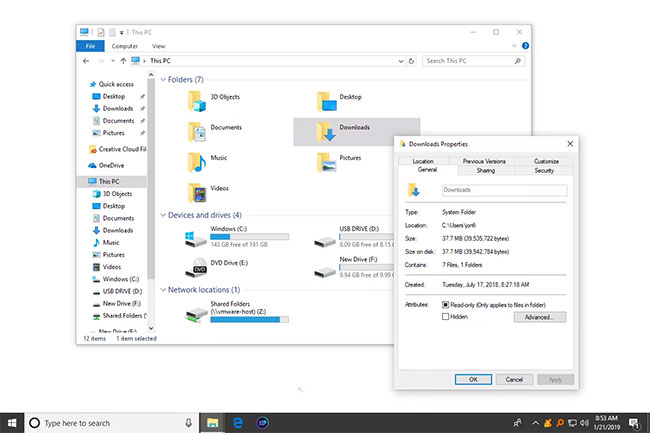
Bạn cũng có thể xem và quản lý các thuộc tính cho file và thư mục trong Explorer bằng các nút menu thông thường. Điều này có thể tốt hơn, nếu bạn không quen thuộc với dòng lệnh.
Thực hiện việc này bằng cách bấm chuột phải vào đối tượng và đi đến Properties > tab General.
 Công nghệ
Công nghệ  AI
AI  Windows
Windows  iPhone
iPhone  Android
Android  Học IT
Học IT  Download
Download  Tiện ích
Tiện ích  Khoa học
Khoa học  Game
Game  Làng CN
Làng CN  Ứng dụng
Ứng dụng 

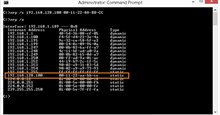
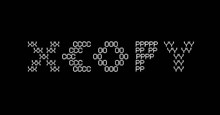


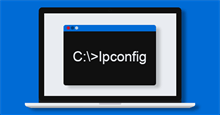


 Windows 11
Windows 11  Windows 10
Windows 10  Windows 7
Windows 7  Windows 8
Windows 8  Cấu hình Router/Switch
Cấu hình Router/Switch 









 Linux
Linux  Đồng hồ thông minh
Đồng hồ thông minh  macOS
macOS  Chụp ảnh - Quay phim
Chụp ảnh - Quay phim  Thủ thuật SEO
Thủ thuật SEO  Phần cứng
Phần cứng  Kiến thức cơ bản
Kiến thức cơ bản  Lập trình
Lập trình  Dịch vụ công trực tuyến
Dịch vụ công trực tuyến  Dịch vụ nhà mạng
Dịch vụ nhà mạng  Quiz công nghệ
Quiz công nghệ  Microsoft Word 2016
Microsoft Word 2016  Microsoft Word 2013
Microsoft Word 2013  Microsoft Word 2007
Microsoft Word 2007  Microsoft Excel 2019
Microsoft Excel 2019  Microsoft Excel 2016
Microsoft Excel 2016  Microsoft PowerPoint 2019
Microsoft PowerPoint 2019  Google Sheets
Google Sheets  Học Photoshop
Học Photoshop  Lập trình Scratch
Lập trình Scratch  Bootstrap
Bootstrap  Năng suất
Năng suất  Game - Trò chơi
Game - Trò chơi  Hệ thống
Hệ thống  Thiết kế & Đồ họa
Thiết kế & Đồ họa  Internet
Internet  Bảo mật, Antivirus
Bảo mật, Antivirus  Doanh nghiệp
Doanh nghiệp  Ảnh & Video
Ảnh & Video  Giải trí & Âm nhạc
Giải trí & Âm nhạc  Mạng xã hội
Mạng xã hội  Lập trình
Lập trình  Giáo dục - Học tập
Giáo dục - Học tập  Lối sống
Lối sống  Tài chính & Mua sắm
Tài chính & Mua sắm  AI Trí tuệ nhân tạo
AI Trí tuệ nhân tạo  ChatGPT
ChatGPT  Gemini
Gemini  Điện máy
Điện máy  Tivi
Tivi  Tủ lạnh
Tủ lạnh  Điều hòa
Điều hòa  Máy giặt
Máy giặt  Cuộc sống
Cuộc sống  TOP
TOP  Kỹ năng
Kỹ năng  Món ngon mỗi ngày
Món ngon mỗi ngày  Nuôi dạy con
Nuôi dạy con  Mẹo vặt
Mẹo vặt  Phim ảnh, Truyện
Phim ảnh, Truyện  Làm đẹp
Làm đẹp  DIY - Handmade
DIY - Handmade  Du lịch
Du lịch  Quà tặng
Quà tặng  Giải trí
Giải trí  Là gì?
Là gì?  Nhà đẹp
Nhà đẹp  Giáng sinh - Noel
Giáng sinh - Noel  Hướng dẫn
Hướng dẫn  Ô tô, Xe máy
Ô tô, Xe máy  Tấn công mạng
Tấn công mạng  Chuyện công nghệ
Chuyện công nghệ  Công nghệ mới
Công nghệ mới  Trí tuệ Thiên tài
Trí tuệ Thiên tài